よくあるご質問
登録したメールアドレスを忘れた場合、どうすればよいですか。
登録メールアドレスを忘れた場合等の再設定手順は以下のとおりです。
【メールアドレスの再設定手順】
1. メールアドレス再設定から登録済みの携帯電話番号を入力する。
2. 「認証コードを送信する」ボタンを押す。
3. 携帯電話番号宛に送信されたSMSに記載された6桁の数字を入力し、「認証する」ボタンを押す。
4. 新しいメールアドレスを入力し、「設定する」ボタン押す。
- サイト利用
- マイページ
- 学生
- 在職者
- 求職者
- 学校関係者
- 企業関係者
- キャリコン
ログインできません。
ご入力いただいたメールアドレスとパスワードに誤りがないかご確認ください。
正しいメールアドレスとパスワードを入力してもログインができない場合や、メールアドレスやパスワードを忘れた場合は、それぞれ再設定することができます。
再設定の手順は以下をご確認ください。
■メールアドレスを忘れた場合の再設定手順
登録したメールアドレスを忘れた場合、どうすればよいですか。
■パスワードを忘れた場合の再設定手順
パスワードを忘れた場合、どうすればよいですか。
なお、セキュリティの観点から、連続してログインに失敗すると一定時間アカウントがロックされます。
アカウントがロックされた場合は、30分以上経ってから再度ログインをお試しください。
- サイト利用
- マイページ
- 学生
- 在職者
- 求職者
- 学校関係者
- 企業関係者
- キャリコン
身に覚えのないログイン通知メールが届きました。
ログインにお心当たりがない場合、第三者が不正にログインをした可能性が疑われるため、すみやかにパスワードを変更してください。
パスワードの変更手順は以下をご確認ください。
パスワードを変更するには、どうすればよいですか。
また、マイページ上の「更新履歴」でお心当たりがない更新(登録情報変更)がないかご確認のうえ、問題がありましたら、以下よりヘルプデスクへお問い合わせください。
お問い合わせ
- サイト利用
- マイページ
- 学生
- 在職者
- 求職者
- 学校関係者
- 企業関係者
- キャリコン
「パスワード」には何を入力すればよいですか。
「パスワード」には、a〜zの英小文字、A〜Zの英大文字、0〜9の数字を組み合わせた10〜20桁で設定されたパスワードをご入力ください。
パスワードがご不明な場合は、再設定をしてください。
再設定の手順は以下をご確認ください。
パスワードを忘れた場合、どうすればよいですか。
- サイト利用
- マイページ
- 学生
- 在職者
- 求職者
- 学校関係者
- 企業関係者
- キャリコン
登録した個人情報の管理はどのように行われていますか。
マイ・ジョブカード(以下「本サイト」という。)において、提供する各種サービス(ジョブ・カードに関する情報提供、ジョブ・カード作成・登録及びサービスに関する問い合わせの受付等)の円滑な運営に必要な範囲で、本サイトを利用される皆様の情報を収集しています。収集した情報は利用目的の範囲内で適切に取り扱います。
詳細は、以下のページをご確認ください。
プライバシーポリシー
- サイト利用
- マイページ
- 学生
- 在職者
- 求職者
- 学校関係者
- 企業関係者
- キャリコン
SMS認証画面でSMS認証コードを入力しても認証されません。
SMS認証コードの有効期限が切れている可能性があります。
再度、仮登録完了メールに記載されたURLから携帯電話番号を入力し、SMS認証コードを受信してください。
なお、SMS認証コードは24時間に10回まで受信可能です。
SMS認証コードを10回受信している場合は、24時間後に改めてお手続きをしてください。
- サイト利用
- マイページ
- 学生
- 在職者
- 求職者
- 学校関係者
- 企業関係者
- キャリコン
SMS認証とは何ですか。
SMS認証(電話番号認証)とは、携帯電話のショートメッセージサービスを利用して本人確認をするための認証機能です。
本サイトでは、新規アカウント登録時や登録した携帯電話番号の変更時に本人確認のためにSMS認証を使用します。
- サイト利用
- マイページ
- 学生
- 在職者
- 求職者
- 学校関係者
- 企業関係者
- キャリコン
携帯電話番号を入力・送信しましたが、SMS認証コードが届きません。
SMS認証コードが届かない場合は、以下をご確認のうえ、再度、仮登録完了メールに記載されたURLから携帯電話番号を入力・送信してください。
・正しい携帯電話番号を入力しているか。
⇒誤った携帯電話番号を入力していた場合は、正しい携帯電話番号を入力し直してください。
・SMSが受信可能な機種や回線であるか。
⇒ご契約の携帯電話や回線によってはSMSが受信できない場合があります。SMSが受信可能かどうかご確認ください。
・モバイル通信ができる状態になっているか。
⇒モバイル通信が利用できない場合、SMSを受信できません。モバイル通信をオンにしてださい。
・迷惑メール設定などで「SMSを受信しない」設定になっていないか。
⇒SMSの受信拒否をしている場合は、国際SMSまたは海外事業者からのSMSが受信できる設定に変更してください。
なお、設定方法は携帯電話会社により異なります。
・SMSの保存容量がいっぱいになっていないか。
⇒SMSの保存容量がいっぱいになっている場合は、不要なデータを削除してください。
上記の具体的な確認方法や、確認しても解消されない場合の対処方法については、契約している携帯電話会社にお問い合わせください。
- サイト利用
- マイページ
- 学生
- 在職者
- 求職者
- 学校関係者
- 企業関係者
- キャリコン
ジョブ・カード作成にはアカウント登録が必要ですか。
アカウントを登録しなくてもジョブ・カードは作成することができます。
ただし、マイページの機能はお使いいただけません。
マイページにログインすると以下の機能をお使いいただけます。必要に応じてアカウント登録をご検討ください。
・作成したジョブ・カードの保存、管理
・ダウンロードしたジョブ・カードのアップロード、再編集
・履歴書・職務経歴書の作成・編集 等
なお、アカウントを登録するためには、メールアドレスとSMSを受信できる携帯電話番号が必要です。
- サイト利用
- 作成
- 学生
- 在職者
- 求職者
- 学校関係者
- 企業関係者
- キャリコン
新規アカウント登録をしようとするとエラーが発生し、登録できません。
入力項目があるページでエラーが発生した場合は、エラーメッセージをご一読のうえ、入力内容に誤りがないかをご確認ください。
入力内容に誤りがない場合や入力項目に誤りがない場合は、利用環境が推奨されたものでない可能性があります。
本サイトをご利用いただく際の推奨環境については、以下をご確認ください。
利用環境について
- サイト利用
- マイページ
- 学生
- 在職者
- 求職者
- 学校関係者
- 企業関係者
- キャリコン
仮登録をするためにメールアドレスを入力・送信しましたが、メールが届きません。
メールが届かない場合は、以下の点をご確認ください。
・登録したメールアドレスに誤りがないか
⇒登録したメールアドレスに誤りがある場合、はじめから登録をやり直してください。
・迷惑メール設定によって、本サイトからのメールが拒否されていないか
⇒「job-card.mhlw.go.jp」「ma.job-card.mhlw.go.jp」ドメインを許可し、本サイトからのメールを受信できるように設定してください。
・迷惑メールフォルダやゴミ箱に本サイトからのメールが振り分けられていないか
⇒本サイト マイ・ジョブカードからのメールが迷惑メールと判断されると、迷惑メールフォルダに振り分けられる場合があります。迷惑メールフォルダやゴミ箱に本サイトのメールが入っていないかご確認ください。
・メールボックスまたはサーバーの容量が制限を超えていないか
⇒メールボックスまたはサーバーの容量を増やすか、不要なメール・データなどを削除して容量を確保してください。
- サイト利用
- マイページ
- 学生
- 在職者
- 求職者
- 学校関係者
- 企業関係者
- キャリコン
マイページはどうすれば使用できますか。
新規アカウント登録を行うと使用できるようになります。
アカウントの登録手順は以下をご確認ください。
新規アカウント登録の手順を教えてください。
- マイページ
- 学生
- 在職者
- 求職者
- 学校関係者
- 企業関係者
- キャリコン
新規アカウント登録の手順を教えてください。
以下の手順で新規アカウント登録を行ってください。
【新規アカウント登録の手順】
1. 「アカウント登録」からメールアドレスを入力し、利用規約・プライバシーポリシーに同意して仮登録をする。
2. メールアドレスに届いた仮登録完了メールのURLにアクセスする。
3. 所定の入力欄に携帯電話番号を入力し、送信する。
4. 携帯電話に届いたSMS認証コードを所定の入力欄に入力し、認証する。
5. 氏名等のアカウント情報を入力し、確認画面へ進む。
6. 入力内容を確認し、「アカウント情報を登録する」ボタンをクリックする。
7. 登録完了
- サイト利用
- マイページ
- 学生
- 在職者
- 求職者
- 学校関係者
- 企業関係者
- キャリコン
マイジョブ・カードでジョブ・カードを作成する際、記入欄に文字が入力できなくなりました。
マイジョブ・カードでジョブ・カードを作成する際は、項目ごとに入力できる文字数に制限があります。
文字が入力できない場合は項目の制限文字数を超えているため、範囲内に収まるように入力内容を修正してください。
- 作成
- 学生
- 在職者
- 求職者
- 学校関係者
- 企業関係者
- キャリコン
作成したジョブ・カードをハローワークインターネットサービスの求職者マイページにインポートすることはできますか。
マイページで作成したジョブ・カードをXML形式(.jc)でダウンロードすることで、ハローワークインターネットサービスの求職者マイページにインポートすることができます。
ジョブ・カードのダウンロード方法は、以下をご確認ください。
作成したジョブ・カード、キャリア・プラン作成補助シートのダウンロード方法を教えてください。
ハローワークインターネットサービス求職者マイページについては以下をご確認ください。
求職者マイページでできること(仕事をお探しの方へ)
- 作成
- 制度について
- 学生
- 在職者
- 求職者
- 学校関係者
- 企業関係者
- キャリコン
マイページからダウンロードしたファイルはどこに保存されますか。
ご利用の環境(ブラウザ)によって、ダウンロードしたファイルの確認方法が異なります。
以下からご利用の環境について手順をご確認ください。
※ マイページからダウンロードしたファイル名は「保存年月日時分+様式名+拡張子」の形式となります。
【Microsoft Edgeの場合】
1. Microsoft Edge を開き、画面右上の「設定など」ボタン(・・・のアイコン)をクリックする。
2. 「ダウンロード」を選択する。
3. 「ダウンロード フォルダーを開く」ボタン(フォルダーのアイコン)をクリックする。
4. ダウンロードフォルダーからダウンロードしたファイルを確認する。
【Google Chromeの場合】
1. Google Chromeを開き、画面右上の「Google Chromeの設定」ボタン(縦に点が3つ並んだアイコン)をクリックする。
2. 「ダウンロード」を選択する。
3. 「ダウンロード」画面の一覧からダウンロードしたファイルを確認する。
【Apple Safariの場合】
1. Apple Safariを開き、画面右上の「ダウンロード」ボタン(下向き矢印のアイコン)をクリックする。
2. 「ダウンロード」画面の一覧からダウンロードしたファイルを確認する。
- 確認・編集
- マイページ
- 学生
- 在職者
- 求職者
- 学校関係者
- 企業関係者
- キャリコン
ジョブ・カード作成の流れを教えてください。
ジョブ・カードの作成の流れは以下のページにてご確認いただけます。
おすすめの作成の流れ
なお、ジョブ・カードの作成に当たり、わからないことや相談したいことがある場合は、キャリアコンサルティング等を受けることもおすすめです。
詳しくは以下をご確認ください。
ジョブ・カードを活用するステップ
- 作成
- 学生
- 在職者
- 求職者
- 学校関係者
- 企業関係者
- キャリコン
作成したジョブ・カード、キャリア・プラン作成補助シートのダウンロード方法を教えてください。
以下の手順で作成したジョブ・カード、キャリア・プラン作成補助シート(以下「ジョブ・カード等」)をダウンロードしてください。 ジョブ・カードの作成方法については、ジョブ・カード作成の流れを教えてください。をご覧ください。 ▼マイページを持っていない場合 ▼マイページを持っている場合
【マイページを持っていない場合】
- ジョブ・カード等の入力画面下部にある「入力内容の確認」ボタンをクリックします。
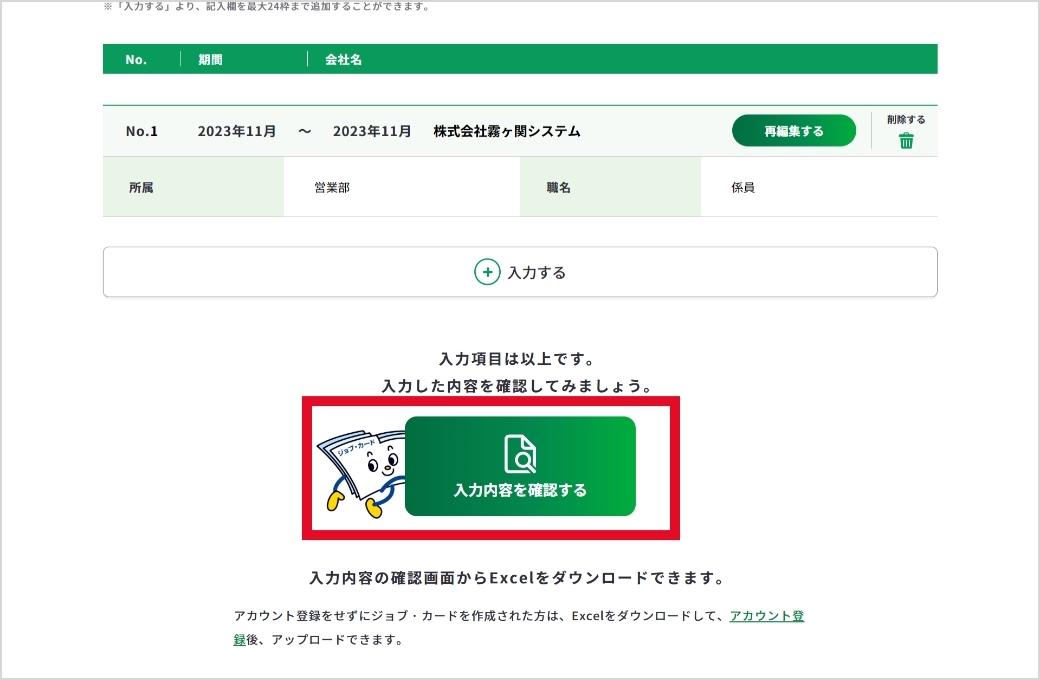
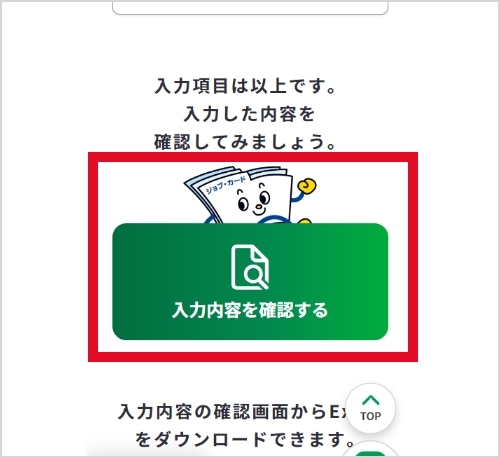
-
入力内容の確認画面に切り替わります。内容を確認し、問題がなければ画面下部の「Excelダウンロード」ボタンをクリックします。

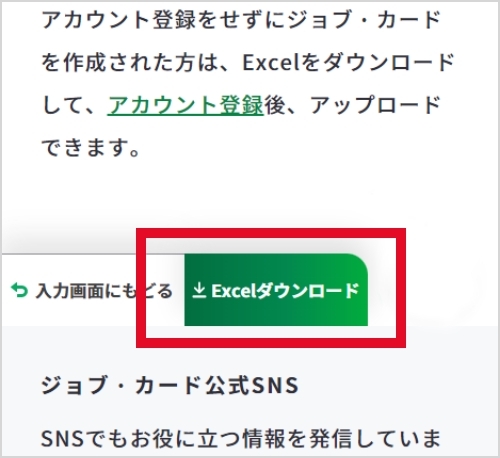
-
ご利用中の端末内にExcelでジョブ・カード等がダウンロードされます。
通常はダウンロードフォルダ内にジョブ・カードが保存されます。(ご利用中の端末の設定により保存場所は異なることがあります。また、任意の場所を指定した場合はその場所に保存されています。)
※ ダウンロードしたファイルの名称は「年月日時間+作成したシート名.xlsx」となります。
例)2023年12月01日10時00分に様式2をダウンロードした場合のファイル名:202312011000様式2.xlsx
【マイページを持っている場合】
- 「マイページ」へログインする。
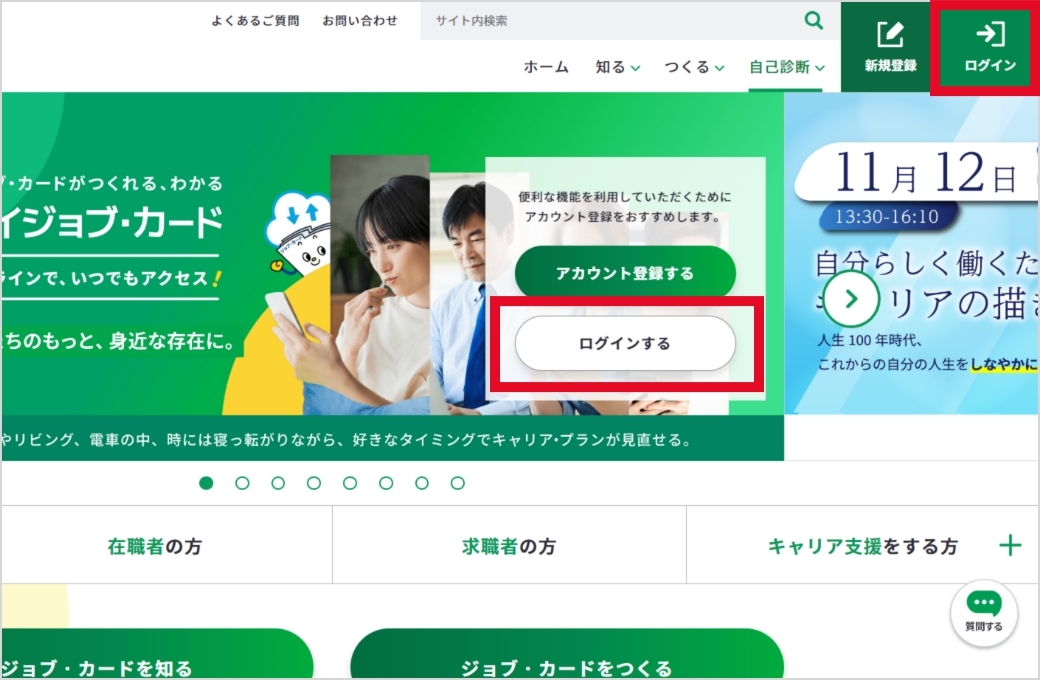
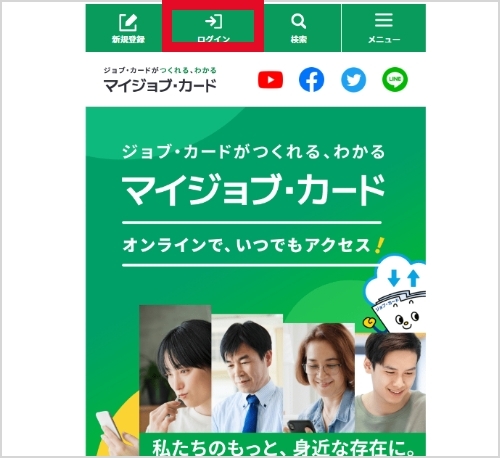
-
マイページの「ジョブ・カードの管理」内からダウンロードしたい様式の「イメージ確認・ダウンロード」ボタンをクリックする。
※未作成の様式の場合は「イメージの確認・ダウンロード」ボタンは表示されません。作成・保存した後に「イメージ確認・ダウンロード」が表示されます。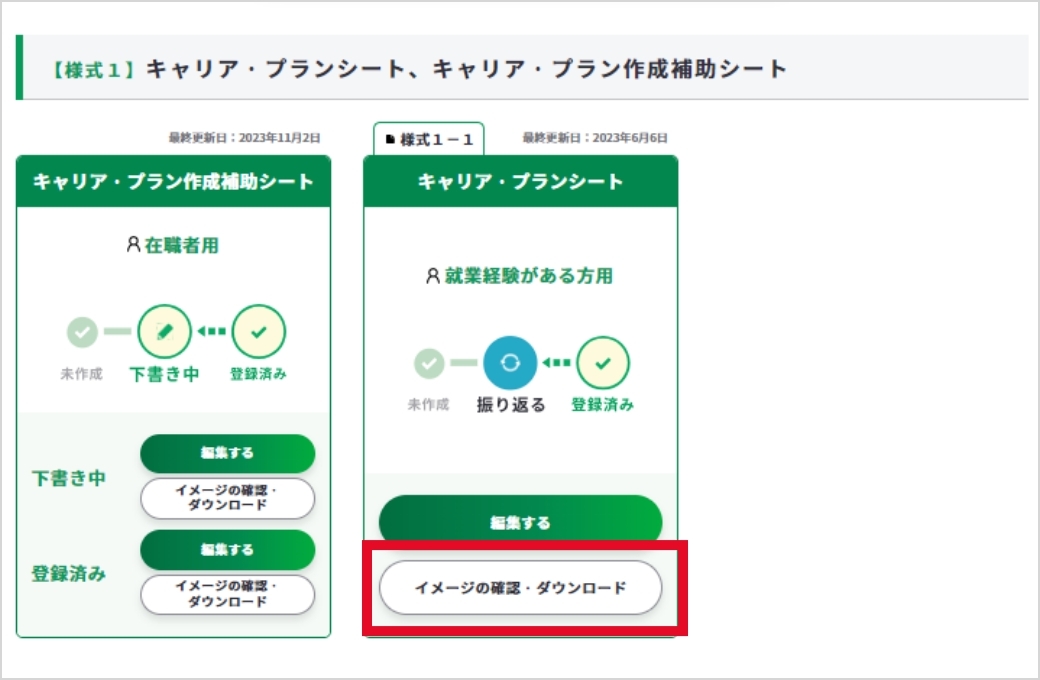
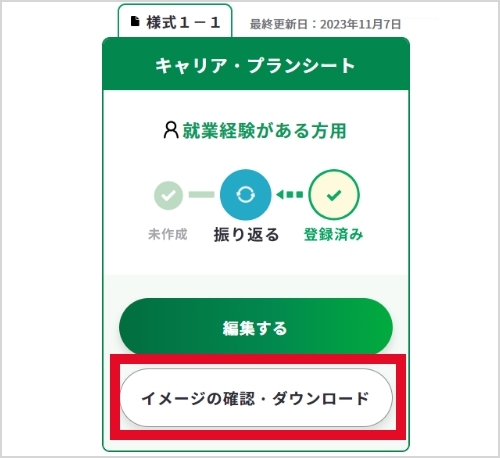
-
プレビュー画面が表示されますので、内容を確認して問題がなければ「ダウンロードする」ボタンをクリックする。
(この画面を直接印刷するのは、レイアウトが崩れるためおすすめしません。)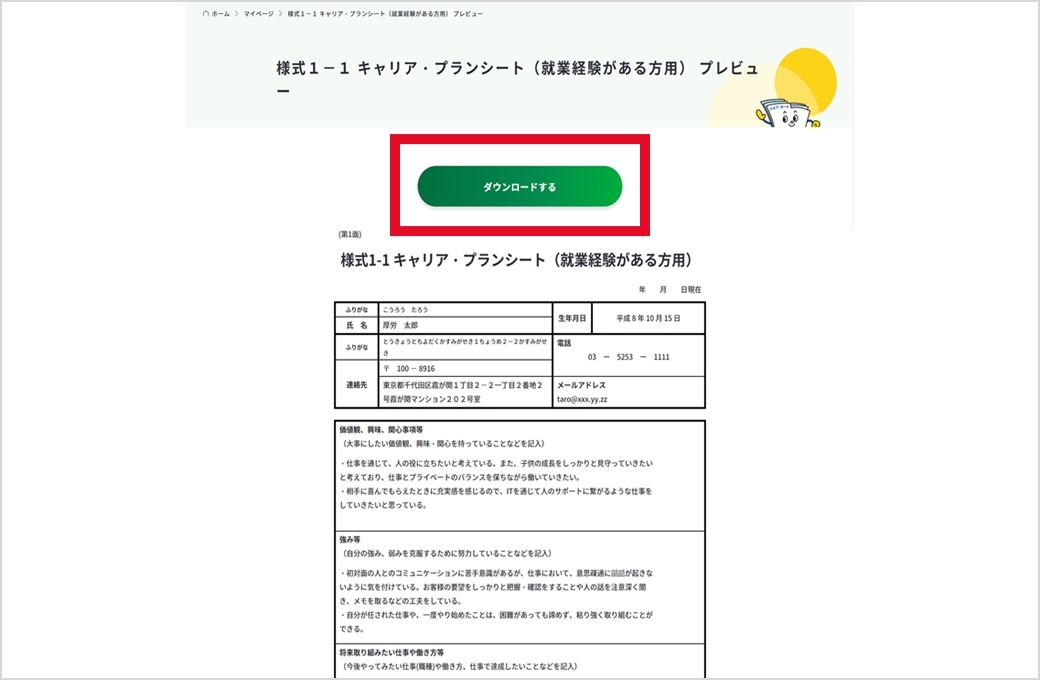
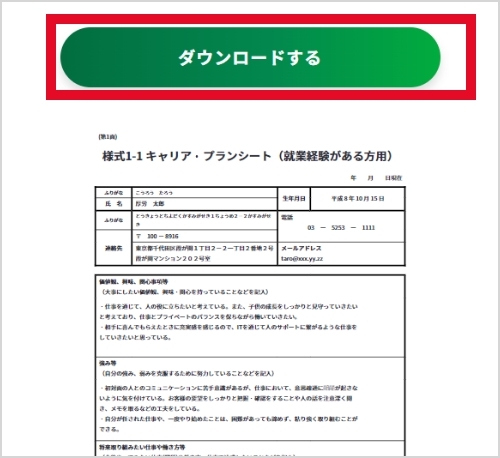
-
任意の形式を選択し、ダウンロードする。
※ マイページからのダウンロードの場合に選択できるファイル形式はExcel形式(.xlsx)、CSV形式(.csv)、PDF形式(.pdf)です。
※ ダウンロードした内容を編集せずにそのまま印刷したい場合はPDF形式を選択するのがおすすめです。
※ ファイル形式の選び方については、以下をご確認ください。
マイページからダウンロードする際のファイル形式は何を選べばよいですか。
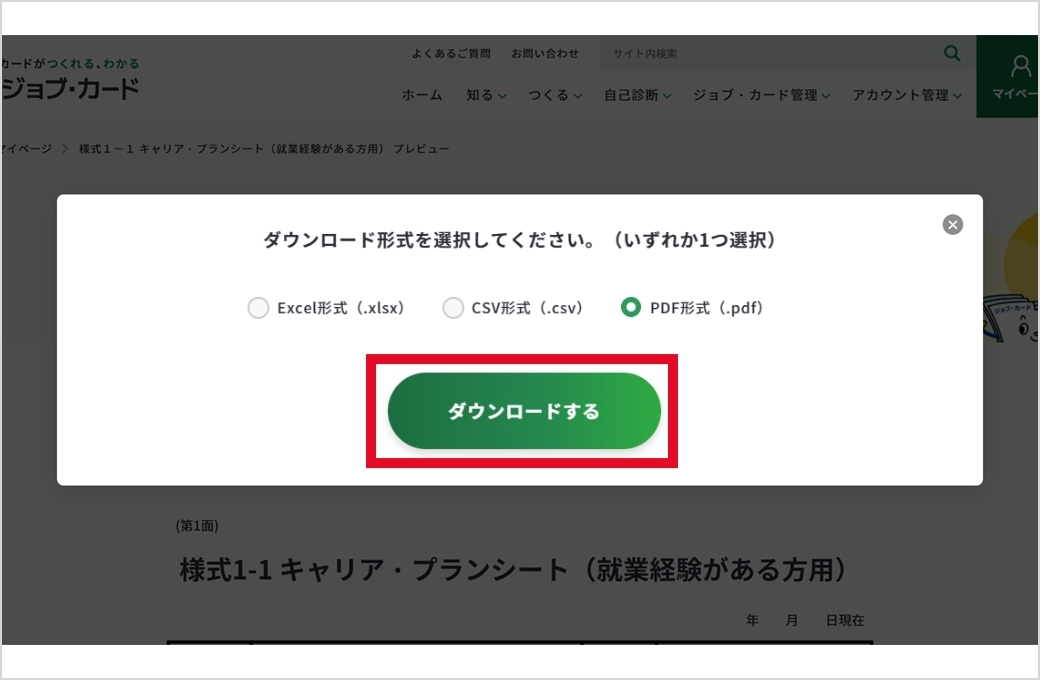
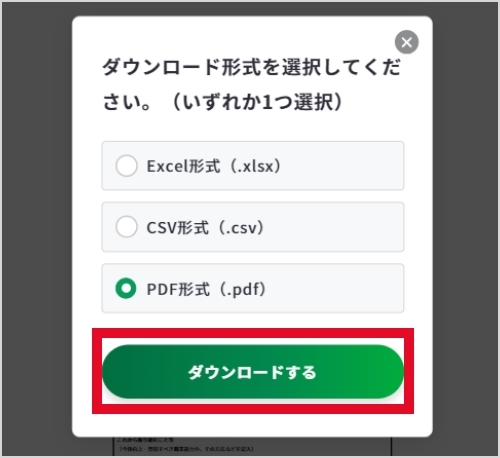
-
ご利用中の端末内にジョブ・カード等がダウンロードされます。
通常はダウンロードフォルダ内にジョブ・カードが保存されます。(ご利用中の端末の設定により保存場所は異なることがあります。 また、任意の場所を指定した場合はその場所に保存されています。)
※ ダウンロードしたファイルの名称は「年月日時間+作成したシート名.選択したファイル形式」となります。
例)2023年12月01日10時00分に様式2をPDFでダウンロードした場合のファイル名:202312011000様式2.pdf
ハローワークインターネットサービスの求職情報へインポートするためのファイルのダウンロードは以下でご確認ください。
作成したジョブ・カードをハローワークインターネットサービスの求職登録情報へインポートしたいので、ハローワーク求職者情報用ファイルをダウンロードする方法を教えてください。
ダウンロードしたジョブカードを印刷したい場合は以下でご確認ください。
作成したジョブ・カード、キャリアプランシートを印刷する方法を教えてください。
- 確認・編集
- マイページ
- 学生
- 在職者
- 求職者
- 学校関係者
- 企業関係者
- キャリコン
お問い合わせ
「よくあるご質問」で問題が解決しなかった場合、下記のお問い合わせフォームよりご不明点をご相談ください。





